Če je omejena zaloga znak, so vsi navdušeni nad PlayStation 5, vključno z otroki, do katerih morda ne želite dostopati vsak funkcijo na Sonyjevi najnovejši konzoli. Na srečo ima PS5 tako kot večina sodobnih naprav vgrajeno starševski nadzor pomagati staršem omejiti in zaščititi svoje otroke pred vsebino ali funkcijami, ki jim ne želijo, da bi bili izpostavljeni. Če niste tako seznanjeni s tem, kako krmariti po PS5, je lahko nekoliko težavno omogočiti te zaščite. Tukaj razčlenjujemo, kateri starševski nadzor je na voljo in kako ga nastaviti na vašem novem računalniku.
Vsebina
- Kako nastaviti starševski nadzor na PS5
- Kateri starševski nadzor je na voljo na PS5
Poglej več
Najboljše igre za PS5
- Kako deliti igre na PS5
Najboljše aplikacije za starševski nadzor
Kako nastaviti starševski nadzor na PS5
Za vse, ki nadgrajujejo s PS4 na PS5 in je že šel skozi postopek nastavitve starševskega nadzora na prvem, postopek ne bi mogel biti preprostejši. Dokler te profile prenesete na PS5, se bodo te iste nastavitve prav tako prenesle. Preprosto se prijavite z obstoječim računom PlayStation Network in pripravljeni ste. Če pa morate nastaviti nov starševski nadzor ali ga prilagoditi, sledite spodnjim korakom.
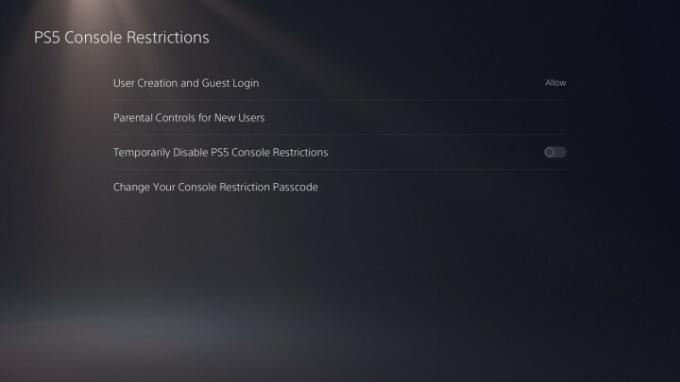
1. korak: Ustvarite račun PSN
Ne glede na to, ali nameravate igrati na konzoli ali ne, boste potrebovali svoj račun, nastavljen za upravljanje nastavitev in delovanje kot nadrejeni račun za osebo, za katero želite nastaviti starševski nadzor. Na srečo boste ob zagonu konzole pozvani, da se prijavite ali ustvarite račun s svojim e-poštnim naslovom.
Povezano
- Kako prednaročiti Marvel's Spider-Man 2 in omejeno izdajo PS5
- PS Plus doda igro leta 2021, vendar julija izgubi Straya
- Najboljše igre za PS5 za otroke
2. korak: Ustvarite podrejeni račun
To je račun, na katerem se bo igral vaš otrok ali oseba, za katero nastavite te kontrole. Če želite, jim lahko dovolite, da ustvarijo račun z lastnim uporabniškim imenom in podobnim, vendar ne pozabite, da se bo ime, ki ga bodo izbrali, prikazalo na spletu, če jim boste to dovolili.
Priporočeni videoposnetki
Če želite ustvariti ta račun, pritisnite gumb PS na krmilniku in izberite Zamenjaj uporabnika znotraj nadzornega centra, kar vam bo omogočilo dodajanje novega uporabnika. Račun bo samodejno imenovan podrejeni račun, ko vnesete starost in ga povežete s svojim prvim računom.
3. korak: Vrnite se na nadrejeni račun
Ko nastavite račun za svojega otroka, preklopite nazaj na svoj račun in odprite meni z nastavitvami v zgornjem desnem kotu začetnega zaslona. Tukaj izberite Družinski in starševski nadzor in nastavite svoje posebne omejitve.
Kateri starševski nadzor je na voljo na PS5
Obstaja veliko načinov, kako lahko prilagodite starševski nadzor na vašem PS5, vendar če ne želite iti skozi vsako možnost posebej, ima sistem tri vgrajene prednastavitve. Te nastavitve so razdeljene na pozne najstnike ali starejše, zgodnje najstnike in otroke.
Nastavitev Late Teens omogoča igralcu, da zažene katero koli igro ali aplikacijo, če ima enako (ali nižjo) starostno oceno kot oni, kateri koli Blu-ray, ki je ocenjen na 16 let ali manj, in kateri koli DVD. Prav tako ne omejuje uporabe brskalnika ali spletne komunikacije in ne bodo mogli kupovati.
Izbira Early Teens omogoča podoben niz omejitev. Razlika je v tem, da lahko vaš otrok predvaja samo Blu-raye, ocenjene za 13 let in manj, in obstajajo omejitve pri brskanju in komunikaciji. Obstaja tudi starostni filter za spletno vsebino.
Nazadnje, otroški računi imajo vse predhodne omejitve prilagojene njihovi starosti. To pomeni, da lahko vaš otrok igra samo igre z ustrezno starostno oceno in gleda Blu-raye, omejene na starostno oceno 7 let ali manj. Poleg tega obstajajo omejitve za vse spletne interakcije in vsebine.

Celoten seznam kontrolnikov je veliko robustnejši in ga je mogoče prilagoditi vašim posebnim potrebam. Tukaj je kratek pregled vseh razpoložljivih nastavitev.
Starostne ocene za igre, Blu-ray in DVD-je
To vam omogoča, da blokirate predvajanje iger in diskov, če so ocenjeni nad starostjo, povezano z računom vašega otroka. Če vaš otrok poskuša igrati igro, ki je blokirana na podlagi starostnih omejitev, ima možnost zahtevati dostop. Nato lahko naredite izjemo za določeno igro ali ne.
Omejitve časa igranja
Določite omejitve ne samo glede tega, kako dolgo se vaš otrok igra na konzoli, ampak tudi glede tega, koliko časa lahko igra. Otroku lahko na primer ne dovolite, da igra igre ob določenih urah ali dnevih, na primer, ko naj bi bil v šoli.
Omejite spletno komunikacijo
Tukaj se lahko odločite, ali želite, da račun vašega otroka omogoča pošiljanje sporočil ali sodelovanje v glasovnem ali video klepetu z drugimi igralci na spletu. Če je omogočeno, bo to veljalo tudi za funkcije v igri; vendar lahko vaš otrok zahteva dostop do določenih iger, če se vam zdijo primerne.
Postavite omejitve porabe
Če želite svojemu otroku omogočiti nakupovanje v spletni trgovini, ki bo črpala sredstva z vašega primarnega računa, se lahko odločite, koliko denarja lahko porabi na mesec. Vendar je to lahko le 0 USD, kar jim onemogoči digitalne nakupe.
Omejite uporabo internetnega brskalnika
PS5 je opremljen z internetnim brskalnikom, ki deluje skoraj enako kot tisti, ki ga najdete v računalniku. K sreči lahko omejite dostop do brskalnika in otroku preprečite morebiten dostop do vsebine, ki se vam zdi neprimerna.
Priporočila urednikov
- Spider-Man 2: datum izdaje, napovedniki, igranje in še več
- Najboljše prihajajoče igre za PS5: 2023, 2024 in kasneje
- Fortnite Artifact Axe: kako uničiti kamne in najboljša lokacija
- Najboljše igre za PS5 za leto 2023
- Najboljše igre na PlayStation Plus, Extra in Premium
Nadgradite svoj življenjski slogDigitalni trendi bralcem pomagajo slediti hitremu svetu tehnologije z vsemi najnovejšimi novicami, zabavnimi ocenami izdelkov, pronicljivimi uvodniki in enkratnimi vpogledi v vsebine.




